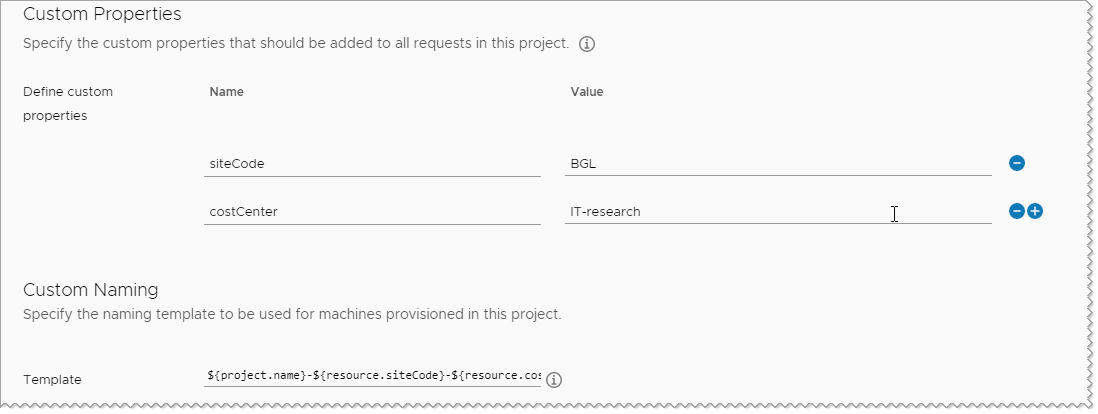作为云管理员或项目管理员,您可以在每个 Automation Assembler 项目中创建单独的命名模板。
- 有关注册全局模板的详细信息,请参见在 Automation Assembler 中自定义命名已部署的资源。
- 有关创建全局自定义命名模板的详细信息,请参见在 Automation Assembler 中为已部署的资源创建全局自定义命名。
要继续使用此方法,请考虑以下示例。您的主机命名约定是为资源添加
projectname-sitecode-costcenter-whereDeployed-identifier 前缀。您可以为每个项目的计算机配置自定义命名模板。一些模板变量在部署时从系统中提取,其他一些模板变量基于项目自定义属性。以上前缀的自定义命名模板类似于以下示例。
${project.name}-${resource.siteCode}-${resource.costCenter}-${endpoint.name}-${######} 标识符(在模板中以
${######} 的形式提供)显示一个六位数标识符。标识符是确保唯一性的计数器。该计数器对于组织而言是全局设置,在所有项目之间递增,而不仅仅是当前项目。当您有多个项目时,对于当前项目中的部署,不会获得从 000123 到 000124 的序列。您有望获得从 000123 到 000127 的增量。
所有资源名称都必须唯一。要确保唯一性,请使用增量数字属性。对于所有部署(包括 Automation Assembler 命名的部署),数字都采用递增的形式。随着您的系统变得更加强健,并且由于系统对许多资源类型应用自定义名称,编号可能看似随机,但值仍确保唯一性。运行测试部署时,数字也会递增。
以下列表是应用自定义名称的示例。该列表并非最终列表。
| 资源组 | 资源类型 |
|---|---|
| 虚拟机 |
|
| 负载均衡器 |
|
| 网络 |
|
| 安全组 |
|
| 磁盘 |
|
| NSX |
|
| Microsoft Azure |
|
除了此处提供的示例外,还可以添加用户名、使用的映像、其他内置选项和简单字符串。在生成模板时,会提供有关可能选项的提示。
请注意,用例中的某些值仅用作示例。不能在您的环境中逐字使用这些值。请考虑在何处需要替换为您自己的值或从示例值外插值,以便满足您自己的云计算基础架构需求和部署管理需求。
前提条件
- 确认您知道要用于项目中部署的命名约定。
- 此过程假定您具有或可以创建一个简单云模板,用于测试自定义主机前缀命名。
过程
下一步做什么
为其他项目创建自定义命名模板。